-
微软开始推送 win7系统笔记本无线开关经常自动关闭的处理
- 发布日期:2021-01-12 10:00:02 作者:bag198技术 来 源:http://www.bag198.com
win7系统笔记本无线开关经常自动关闭的问题司空见惯;不少人觉得win7系统笔记本无线开关经常自动关闭其实并不严重,但是如何解决win7系统笔记本无线开关经常自动关闭的问题,知道的人却不多;小编简单说两步,你就明白了; 1、右键点击桌面上的“计算机”,选择属性; 2、打开系统属性后再点击“设备管理器”;就可以了。如果没太懂,请看下面win7系统笔记本无线开关经常自动关闭的解决方法的更多介绍。

解决方法如下:
1、右键点击桌面上的“计算机”,选择属性;
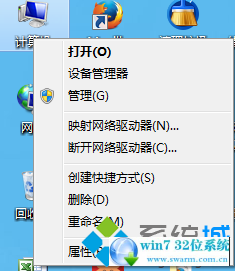
2、打开系统属性后再点击“设备管理器”;
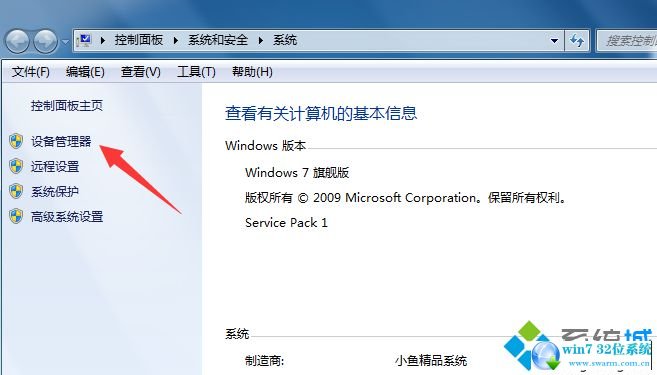
3、在网络适配器中找到无线网卡,双击打开属性;
4、将“允许电脑关闭这个设备以节约电源”选项前的勾取消掉;
5、选择你的无线网卡,右击,选择 属性 → 高级 选项,将“节能模式”的值设为“禁用”,将“最低功耗”的值设为“禁用”;
6、打开网络和共享中心→更改配置器设置→无线网络连接→属性→配置→电源→把允许关闭的勾取消掉。
关于win7系统笔记本无线开关经常自动关闭的解决方法就给大家介绍到这边了,有碰到一样情况的用户们可以采取上面的方法来处理,小编就讲解到这里了,我们下期再会!
 萝卜家园 Ghost Win7 64位纯净版 v2019.03
萝卜家园 Ghost Win7 64位纯净版 v2019.03 深度技术 Ghost Win7 32位纯净版下载 v2019.09
深度技术 Ghost Win7 32位纯净版下载 v2019.09